
Мазмұны:
- Автор John Day [email protected].
- Public 2024-01-30 10:24.
- Соңғы өзгертілген 2025-01-23 14:51.
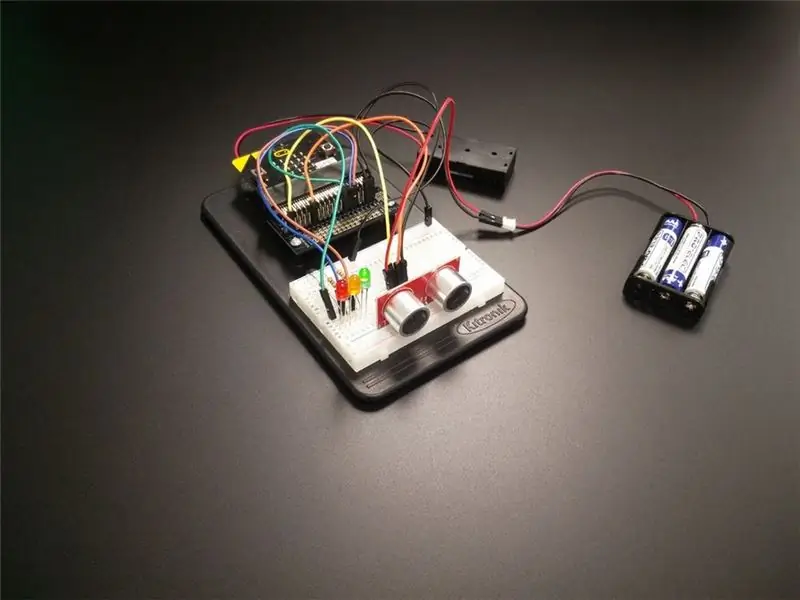
HC-SR04 ультрадыбыстық қашықтық сенсоры объектіге дейінгі қашықтықты өлшеу үшін байланыссыз ультрадыбыстық сонарды қолданады. Ол екі таратқыштан, қабылдағыштан және басқару схемасынан тұрады. Таратқыштар жоғары жиілікті ультрадыбыстық дыбыс шығарады, ол жақын маңдағы кез келген қатты денеден шығады, ал қабылдағыш кез келген кері жаңғырықты тыңдайды. Бұл жаңғырық жіберілетін және қабылданатын сигнал арасындағы уақыт айырмасын есептеу үшін басқару тізбегімен өңделеді. Бұл уақытты ақылды математикамен бірге сенсор мен шағылысатын объект арасындағы қашықтықты есептеу үшін қолдануға болады!
Жабдықтар
Сізге не қажет болады:
- Raspberry Pi 2/3/4
- Raspbian жүктелген Micro SD картасы
- 5.1В USB қуат көзі
- HC-SR04 (анық)
- Нан тақтасы
- 4 Еркектен әйелге арналған кабельдер
- Raspberry Pi мониторы мен пернетақтасы
1 -қадам: Raspberry Pi орнатыңыз

- Raspbian көмегімен орнатылған SD картасын (NOOBS арқылы) Raspberry Pi құрылғысының астындағы microSD картасының ұясына салыңыз.
- Пернетақта кабелінің USB қосқышының ұшын табыңыз және пернетақтаны Raspberry Pi USB портына қосыңыз (қай портты қолданғаныңыз маңызды емес).
-
Экранның розеткаға қосылғанын және қосылғанын тексеріңіз. Raspberry Pi -дегі HDMI порттарын қараңыз - олардың үстіңгі жағы тегіс екенін ескеріңіз. Экранды Raspberry Pi HDMI портына қосу үшін кабель қолданыңыз - қажет болса адаптерді қолданыңыз.
- USB қуат көзін розеткаға қосыңыз және оны Raspberry Pi қуат портына қосыңыз.
- Сіздің Raspberry Pi жүктеле бастайды, содан кейін сіз дайын боласыз.
2 -қадам: Жабдықты орнату
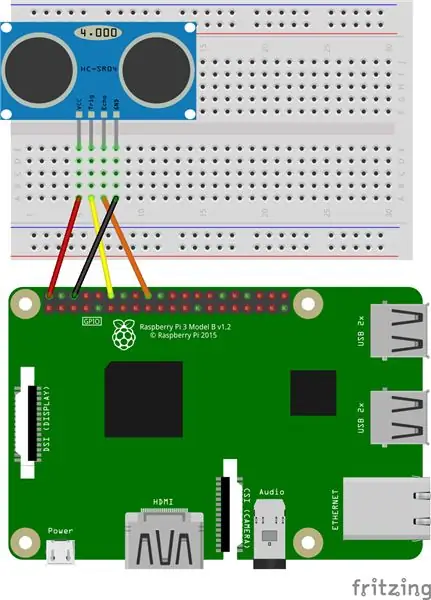
Ультрадыбыстық қашықтық датчигін орнату өте қарапайым, басқа күрделі бөлшектер қажет емес, тек сенсор, 4 кабель және Raspberry Pi. Онда тек төрт түйреуіш бар:
- VCC 2 түйреуішке (5В)
- 12 -түйреуге TRIG (GPIO 18)
- 18 -пинге ECHO (GPIO 24)
- GND 6 -пинге (GND)
3 -қадам: Python сценарийі
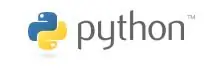
Алдымен бізде python gpiozero кітапханасы орнатылуы керек және оны пайдалану үшін біз жаңа сценарий жасаймыз
sudo nano distance_sensor.py
келесілермен:
# Бізге қажет кітапханаларды алу
gpiozero импортынан DistanceSensor импорттық ұйқыдан # Ультрадыбыстық сенсор сенсорын = DistanceSensor (триггер = 18, жаңғырық = 24) инициализациялаңыз, ал True: # 2 секунд күтіңіз ұйықтаңыз (2) # Қашықтықты метр қашықтықта алыңыз = сенсор. қашықтық # Бірақ біз қалаймыз ол сантиметр қашықтықта = сенсор. арақашықтық * 100 # Біз үлкен ондық санды аламыз, сондықтан біз оны 2 орынға дөңгелектейміз қашықтық = дөңгелек (сенсор. қашықтық, 2) # Ақпаратты экранға басып шығарыңыз («Қашықтық: {} см «.формат (сенсор. қашықтық))
Ұсынылған:
ESP8266 және AskSensors IoT Cloud көмегімен ультрадыбыстық қашықтықты қалай бақылауға болады: 5 қадам

ESP8266 және AskSensors IoT Cloud көмегімен ультрадыбыстық қашықтықты қалай бақылауға болады: Бұл нұсқаулық AskSensors IoT бұлтына қосылған ультрадыбыстық HC-SR04 сенсоры мен ESP8266 түйінінің MCU көмегімен объектіден қашықтықты қалай бақылау керектігін көрсетеді
GY-68 BMP180 және Arduino көмегімен қысым мен биіктікті анықтау: 6 қадам

GY-68 BMP180 және Arduino көмегімен қысым мен биіктікті анықтау: Шолу Ұшатын роботтар, метеостанциялар, маршруттық өнімділікті жақсарту, спорт және т.б. сияқты көптеген жобаларда қысым мен биіктікті өлшеу өте маңызды. Бұл оқулықта сіз BMP180 сенсорын қалай қолдану керектігін білесіз, бұл
Кедергілерді анықтау және ескерту - Arduino UNO және ультрадыбыстық: 4 қадам (суреттермен)

Кедергілерді анықтау және ескерту - Arduino UNO және Ультрадыбыстық: Бұл сізге ультрадыбыстық және дыбыстық сигналды түсінуге және Arduino -ны үйренуге тереңірек енуге көмектесетін оқулық, осы қадамдарды орындап, маған кері байланыс беріңіз
Raspberry Pi Zero және Opencv көмегімен бет пен көзді анықтау: 3 қадам

Raspberry Pi Zero және Opencv көмегімен бет пен көзді анықтау: Мен бұл нұсқаулықта таңқурай pi мен opencv көмегімен бет пен көзді қалай анықтауға болатынын көрсетемін. Бұл менің opencv бойынша бірінші нұсқауым. Мен таңқурайдағы ашық түйіндемені орнату үшін көптеген оқулықтарды орындадым, бірақ әр жолы қателіктер жіберілді. Қалай болғанда да мен
Guardian V1.0 --- Arduino көмегімен есік саңылауы камерасын жаңарту (қозғалысты анықтау және электр тогының соғу мүмкіндіктері): 5 қадам

Guardian V1.0 ||| Ардуино көмегімен есік тесік камерасын жаңарту (қозғалысты анықтау және электр тогының соғу мүмкіндіктері): Мен саңылау камерасына тапсырыс бердім, бірақ мен оны қолданған кезде автоматты түрде жазу функциясы жоқ екенін түсіндім (қозғалысты анықтау арқылы іске қосылады). Содан кейін мен оның қалай жұмыс істейтінін зерттей бастадым. Бейне жазу үшін сізге 1- қуат түймесін 2 секундтай басып тұру керек
